一、文章标题 单主机接多显示屏:轻松实现与配置 二、文章内容 随着科技的进步,电脑显示屏已经成为我们工作与生活中不可或缺的伙伴。有时,为了提升工作效率或享受更好的娱乐体验,我们可能会考虑将单台主机连接到多个显示屏上。那么,如何实现这一目标并进行配置呢?本文将为您详细介绍。 一、了解基本概念 单主机接多显示屏,即通过一台主机连接多个显示屏,让这些显示屏可以显示不同的内容或同一个画面的不同部分。这一操作需要硬件和软件的支持。 二、硬件准备 首先,你需要准备以下硬件设备:一台主机、多个显示屏以
一、文章标题

单主机接多显示屏:如何实现与配置

二、文章内容
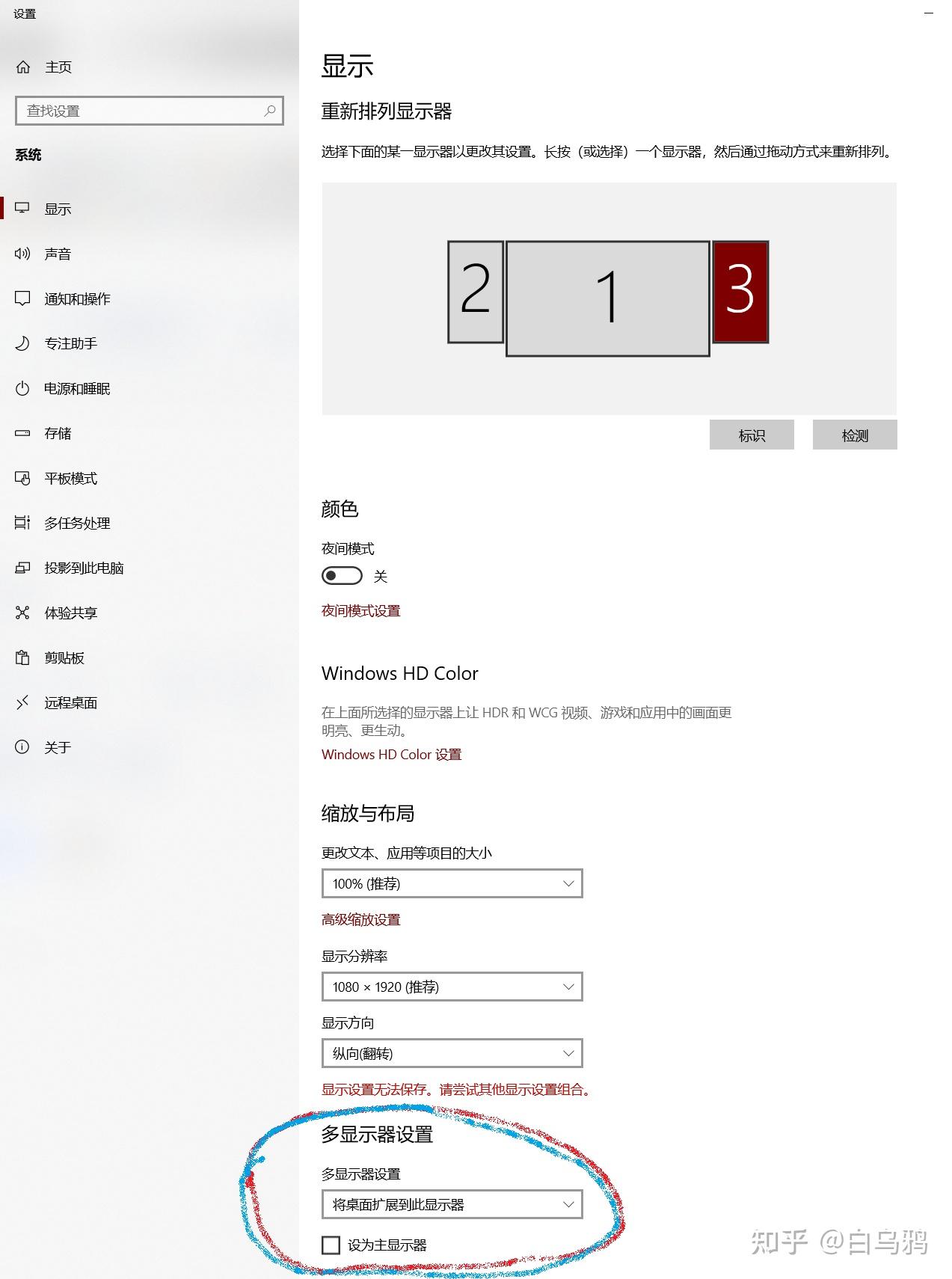
随着科技的不断发展,电脑显示屏已经成为了我们日常生活和工作中不可或缺的一部分。而随着需求的增加,很多人开始考虑如何将单台主机连接到多个显示屏上,以提高工作效率和娱乐体验。本文将详细介绍如何实现单主机接多显示屏的配置。
一、了解基本概念
在开始之前,我们需要了解一些基本概念。单主机接多显示屏,即通过一台主机连接多个显示屏,使这些显示屏可以同时显示不同的内容或同一个画面的不同部分。这需要使用到一些硬件和软件的支持。
二、硬件准备
首先,我们需要准备一些硬件设备。包括一台主机、多个显示屏、以及连接线。连接线一般采用HDMI、VGA等接口,根据实际需求选择合适的接口类型。同时,我们还需要确认主机的显卡是否支持多屏输出,如果不支持,可能需要额外购买一个多屏卡。
三、连接显示屏
连接显示屏的步骤相对简单。首先,将每个显示屏的连接线插入到主机的显卡接口上。然后,打开电脑,进入系统后,系统会自动检测到新连接的显示屏。如果没有自动检测到,可能需要手动安装显卡驱动程序或进行其他设置。
四、设置多屏显示模式
连接好显示屏后,我们需要设置多屏显示模式。Windows系统下,可以通过“显示设置”来进行设置。在设置中,我们可以选择“扩展这些显示器”或“复制这些显示器”等模式。扩展模式可以让每个显示屏显示不同的内容,而复制模式则可以让所有显示屏显示相同的内容。根据实际需求选择合适的模式。
五、软件支持与优化
在设置好多屏显示模式后,我们还需要考虑软件的支持与优化。对于一些需要多任务处理的软件,如设计软件、编程软件等,多屏显示可以大大提高工作效率。此外,我们还可以通过调整显示屏的分辨率、刷新率等参数来优化显示效果。
六、注意事项
在实现单主机接多显示屏的过程中,需要注意以下几点:一是要确保主机显卡支持多屏输出;二是要选择合适的连接线和接口类型;三是要正确设置多屏显示模式;四是要根据实际需求进行软件支持和优化。同时,还需要注意保护眼睛,避免长时间面对多个显示屏造成的视觉疲劳。
以上就是关于单主机接多显示屏的实现与配置的详细介绍。通过以上步骤,我们可以轻松地将单台主机连接到多个显示屏上,提高工作效率和娱乐体验。
幻易云高防服务器 857vps.cn 杭州服务器 温州bgp 浙江bgp温州电信 镇江电信 镇江物理机香港服务器 韩国服务器























